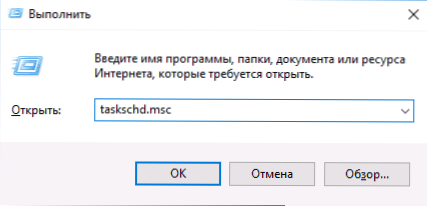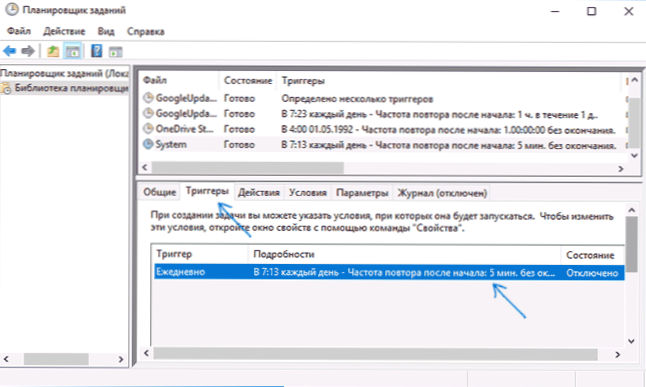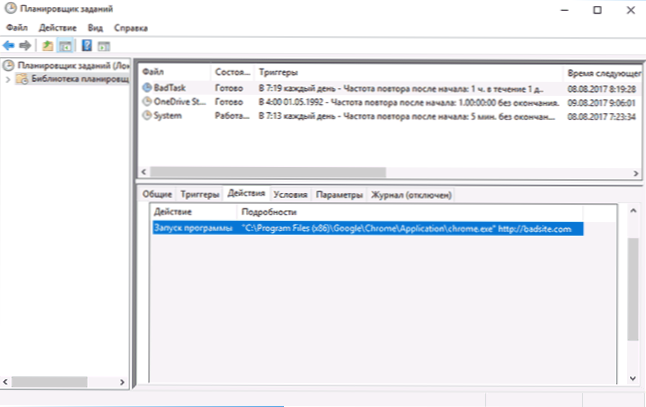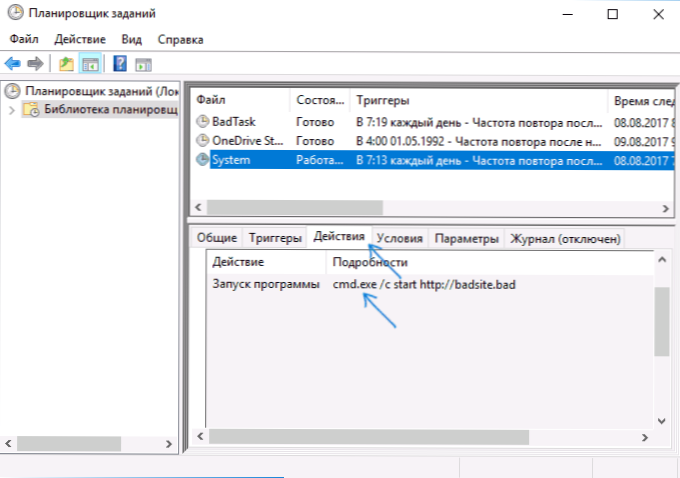Jednym z najczęstszych problemów powodowanych obecnie przez złośliwe oprogramowanie jest to, że przeglądarka otwiera się sam, zwykle wyświetlając reklamę (lub stronę błędu). Jednocześnie może się otwierać, gdy komputer uruchamia się i loguje do systemu Windows lub okresowo podczas pracy nad nim, a jeśli przeglądarka jest już uruchomiona, otwiera się nowe okno, nawet jeśli nie ma akcji od użytkownika (istnieje również opcja otwierania nowego okna przeglądarki po kliknięciu w dowolnym miejscu na stronie, recenzja tutaj: w przeglądarce pojawia się reklama - co robić?).
Jednym z najczęstszych problemów powodowanych obecnie przez złośliwe oprogramowanie jest to, że przeglądarka otwiera się sam, zwykle wyświetlając reklamę (lub stronę błędu). Jednocześnie może się otwierać, gdy komputer uruchamia się i loguje do systemu Windows lub okresowo podczas pracy nad nim, a jeśli przeglądarka jest już uruchomiona, otwiera się nowe okno, nawet jeśli nie ma akcji od użytkownika (istnieje również opcja otwierania nowego okna przeglądarki po kliknięciu w dowolnym miejscu na stronie, recenzja tutaj: w przeglądarce pojawia się reklama - co robić?).
W niniejszym podręczniku opisano szczegółowo, gdzie w Windows 10, 8 i Windows 7 przewidziano takie spontaniczne uruchamianie przeglądarki z niepożądaną zawartością i jak poprawić sytuację, a także dodatkowe informacje, które mogą być przydatne w rozważanym kontekście.
Dlaczego przeglądarka otwiera się sama
Powodem spontanicznego otwarcia przeglądarki w przypadkach, w których dzieje się tak, jak opisano powyżej, są zadania w Harmonogramie zadań systemu Windows, a także wpisy w rejestrze w sekcjach uruchamiania uruchamianych przez złośliwe programy.
Jednak nawet jeśli już usunięto niechciane oprogramowanie, które spowodowało problem za pomocą specjalnych narzędzi, problem może się utrzymywać.ponieważ te narzędzia mogą usunąć przyczynę, ale nie zawsze konsekwencje AdWare (programy mające na celu pokazywanie niechcianych reklam dla użytkownika).
Jeśli nie zostały jeszcze usunięte złośliwe programy (i mogą być pod przykrywką, na przykład, niezbędnych rozszerzeń przeglądarki) - jest to również opisane w dalszej części tego przewodnika.
Jak naprawić sytuację
Aby poprawić spontaniczne otwarcie przeglądarki, należy usunąć te zadania systemowe, które powodują to otwarcie. W tej chwili najczęściej uruchomienie odbywa się za pomocą Harmonogramu zadań systemu Windows.
Aby rozwiązać problem, wykonaj następujące kroki:
- Naciśnij klawisze Win + R na klawiaturze (gdzie Win jest kluczem z logo Windows), wprowadź taskschd.msc i naciśnij Enter.
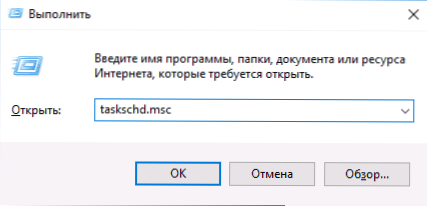
- W wyświetlonym oknie zadań, po lewej, wybierz "Biblioteka Harmonogramu zadań".
- Teraz naszym zadaniem jest znaleźć te zadania, które powodują otwarcie przeglądarki na liście.
- Charakterystyczne cechy tych miejsc pracy (według nazwy je znaleźć nie działa, starają się „maska”): one kursują co kilka minut (wybierając zadanie, aby otworzyć zakładkę „wyzwalania” na dole i zobaczyć powtórki).
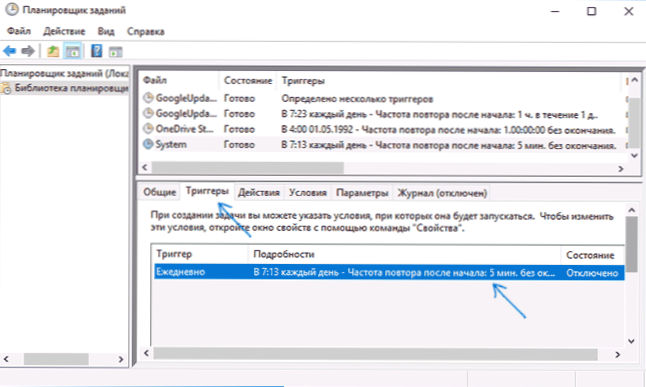
- Prowadzą stronę internetową, a niekoniecznie jednąktóry widzisz na pasku adresu nowych okien przeglądarki (może być przekierowany). Uruchomienie odbywa się za pomocą poleceń cmd / c start http: // adres_witryny lub path_to_browser http: // site_address.
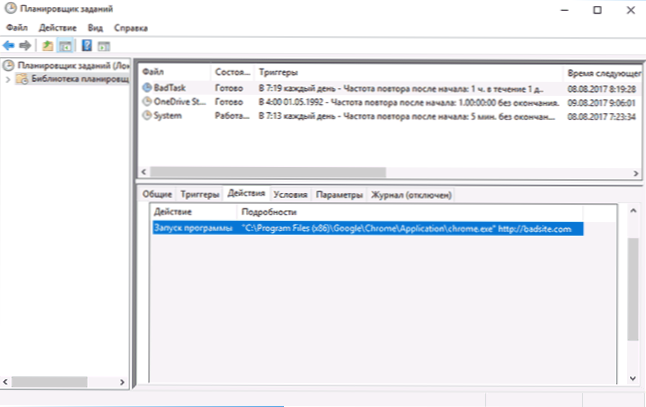
- Aby zobaczyć, co dokładnie uruchamia każde z zadań, możesz, wybierając zadanie, w zakładce "Działania" poniżej.
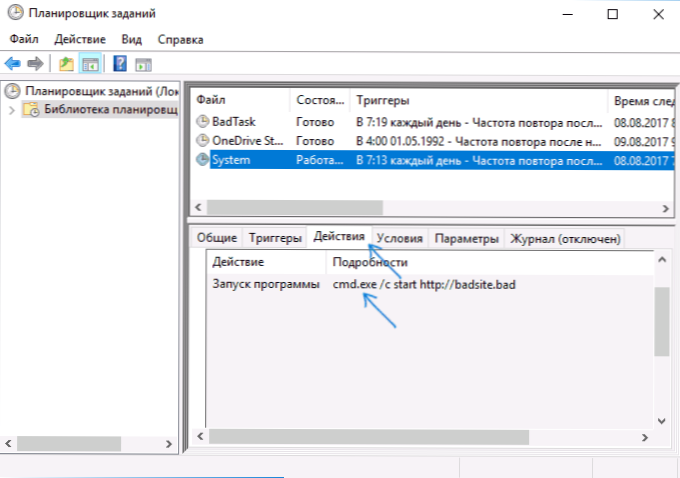
- W przypadku każdego podejrzanego zadania kliknij je prawym przyciskiem myszy i wybierz "Wyłącz" (lepiej go nie usuwać, jeśli nie masz 100% pewności, że jest to złośliwe zadanie).
Po wyłączeniu wszystkich niechcianych zadań sprawdź, czy problem został rozwiązany i czy przeglądarka nadal się uruchamia. Dodatkowe informacje: Istnieje program, który może również wyszukiwać wątpliwe zadania w Task Scheduler - RogueKiller Anti-Malware.
Inna lokalizacja, na wypadek gdyby przeglądarka uruchomiła się sama podczas logowania do systemu Windows - autoload. Zarejestrować można również uruchomienie przeglądarki z niepożądanym adresem strony internetowej, w sposób podobny do opisanego w pkt 5 powyżej.

Sprawdź listę startową i wyłącz (usuń) podejrzane elementy. Sposoby tego i różne lokalizacje automatycznego ładowania w systemie Windows opisano szczegółowo w artykułach: Windows startowy 10 (odpowiedni dla 8.1), Windows 7 startowy.
Dodatkowe informacje
Istnieje prawdopodobieństwo, że po usunięciu elementów z terminarza zadań lub automatycznym ładowaniu pojawią się one ponownie, co oznacza, że na komputerze, na którym występuje problem, znajdują się niechciane programy.
Aby uzyskać szczegółowe informacje, jak się ich pozbyć, zobacz temat Jak pozbyć się reklam w przeglądarce, a przede wszystkim sprawdź system za pomocą specjalnych narzędzi do usuwania złośliwego oprogramowania, na przykład AdwCleaner (takie narzędzia "widzą" wiele zagrożeń, których nie widzą programy antywirusowe).